 Điện thoại
Điện thoại
 Laptop
Laptop
 Phụ kiện
Phụ kiện
 Smartwatch
Smartwatch
 Đồng hồ
Đồng hồ
 Tablet
Tablet
 Máy cũ, Thu cũ
Máy cũ, Thu cũ
 Màn hình, Máy in
Màn hình, Máy in
 Sim, Thẻ cào
Sim, Thẻ cào
 Dịch vụ tiện ích
Dịch vụ tiện ích

Hãy chọn địa chỉ cụ thể để chúng tôi cung cấp chính xác giá và khuyến mãi

Ghim tin nhắn trên Telegram là tính năng lưu lại một tin nhắn lên đầu trang trong một nhóm trò chuyện, kênh để khi muốn tìm lại chỉ cần chọn tin nhắn đã ghim là có thể thấy tin nhắn đó.
Vậy khi nào thì nên ghim tin nhắn?
Tất cả Owner (người tạo nhóm), Admin (quản trị viên) và Member (thành viên) đều có thể ghim tin nhắn trên Telegram.
Bạn chỉ có thể pin một tin nhắn duy nhất. Khi tin nhắn thứ 2 được pin thì tin nhắn đầu tiên sẽ bị gỡ bỏ.
Bài hướng dẫn được thực hiện trên ứng dụng Telegram của điện thoại Oppo Reno 2F, bạn có thể thực hiện tương tự trên điện thoại iPhone, điện thoại hệ điều hành Android khác.
Mở ứng dụng Telegram > Chọn nhóm chat/kênh của bạn > Chạm vào tin nhắn mà bạn muốn ghim cho mọi người biết > Chọn Pin trong hộp thoại mới xuất hiện > Chọn OK trong hộp thoại Pin message.
Bước 1: Mở ứng dụng Telegram > Chọn nhóm chat/kênh của bạn.

Bước 2: Chạm vào tin nhắn mà bạn muốn ghim trên Telegram.

Bước 3: Chọn Pin trong hộp thoại mới xuất hiện.

Bước 4: Chọn OK trong hộp thoại Pin message.

Như vậy, bạn đã thành công ghim/pin tin nhắn trong nhóm chat/kênh Telegram rồi.

Để gỡ/bỏ ghim tin nhắn, bạn nhấn dấu "x" tại góc bên phải tin nhắn đang ghim ở trên cùng màn hình chat.

Bài hướng dẫn được thực hiện trên phần mềm Telegram của máy tính hệ điều hành Windows, bạn có thể thực hiện tương tự trên trên máy tính hệ điều hành macOS, Telegram phiêm bản web.
Mở ứng dụng Telegram trên máy tính > Chọn nhóm chat/kênh của bạn > Tại tin nhắn muốn ghim, nhấn phải chuột để mở hộp thoại > Chọn Pin Message > Chọn Pin.
Bước 1: Mở ứng dụng Telegram trên máy tính > Chọn nhóm chat/kênh của bạn.

Bước 2: Tại tin nhắn muốn ghim, nhấn phải chuột để mở hộp thoại > Chọn Pin Message.
-800x706.jpg)
Bước 3: Chọn Pin.

Như vậy, bạn đã thành công ghim/pin hội thoại, tin nhắn trong nhóm chat/kênh Telegram rồi.

Để gỡ/bỏ ghim tin nhắn, bạn nhấn dấu "x" tại góc bên phải tin nhắn được ghim ở trên cùng màn hình chat.

Xem thêm:
Như vậy, với các bước đơn giản như trên bạn có thể ghim/pin hội thoại, tin nhắn trong nhóm chat Telegram. Nếu thấy hữu ích, hãy chia sẻ cho bạn bè cùng biết và để lại bình luận bên dưới nếu bạn đang thắc mắc nhé.

↑
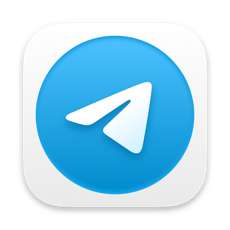
ĐĂNG NHẬP
Hãy đăng nhập để Chia sẻ bài viết, bình luận, theo dõi các hồ sơ cá nhân và sử dụng dịch vụ nâng cao khác trên trang Game App của
Thế Giới Di Động
Tất cả thông tin người dùng được bảo mật theo quy định của pháp luật Việt Nam. Khi bạn đăng nhập, bạn đồng ý với Các điều khoản sử dụng và Thoả thuận về cung cấp và sử dụng Mạng Xã Hội.